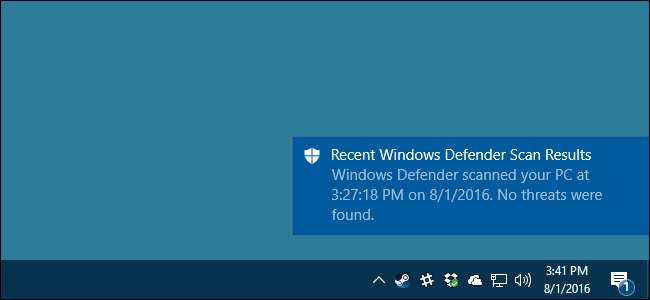
이미 전체 맬웨어 방지 제품군을 실행하고있는 경우 Windows Defender가 이미 Windows와 함께 설치되어 있으며 귀중한 리소스를 낭비하고 있다는 사실을 깨닫지 못할 수도 있습니다. 이를 제거하는 방법은 다음과 같습니다.
이제 우리는 Windows Defender가 싫다는 말이 아닙니다. 일부 스파이웨어 보호 기능은없는 것보다 낫고 기본 제공되며 무료입니다! 하지만… 이미 뛰어난 맬웨어 방지 보호 기능을 제공하는 것을 실행하고 있다면 한 번에 둘 이상의 애플리케이션을 실행할 필요가 없습니다.
- Windows 10에서 설정> 업데이트 및 보안> Windows Defender로 이동하여 "실시간 보호"옵션을 끕니다.
- Windows 7 및 8에서 Windows Defender를 열고 옵션> 관리자로 이동 한 다음 "이 프로그램 사용"옵션을 끕니다.
Windows Defender Windows 7, 8 및 10에 기본 제공되는 상당히 견고한 바이러스 백신 앱입니다. 최고의 바이러스 백신 앱 순수한 수의 위협을 차단하지만 Defender는 Windows와 긴밀하게 통합되어 보안상의 이점이 있습니다. 잘 행동 다른 중요한 앱에 관해서.
즉, 당신이 사용하는 것은 당신에게 달려 있습니다. 대부분의 다른 바이러스 백신 앱은 설치할 때 Defender를 끄고 제거하면 다시 켜는 것이 좋습니다. 그래도 확인하는 것은 결코 아프지 않습니다. 둘 이상의 실시간 보호 앱을 실행하면 충돌이 발생하고 시스템 리소스가 낭비 될 수 있습니다.
최대 보호를 위해 바이러스 백신과 함께 Malwarebytes 실행

계속해서 Windows Defender를 영구적으로 사용 중지하기 전에, 요즘 정말 활발한 위협이 스파이웨어, 애드웨어, 크랩웨어 및 가장 나쁜 것 인 랜섬웨어에서 비롯된다는 점을 지적하는 것이 좋습니다. 이것이 Malwarebytes가 등장하는 곳입니다.
Malwarebytes 멀웨어로부터 컴퓨터를 보호 할뿐만 아니라 시장에 나와있는 다른 어떤 것보다 감염된 컴퓨터를 더 잘 정리합니다.
또한 제로 데이 익스플로잇으로부터 브라우저를 보호하기 위해 Malwarebytes에는 드라이브 바이 공격을 막을 수있는 안티 익스플로잇 및 안티 랜섬웨어 기능도 포함되어 있습니다. 무엇보다도 기존 바이러스 백신과 함께 Malwarebytes를 실행하여 완벽하게 보호 할 수 있습니다.
Windows 10에서 Windows Defender를 비활성화하는 방법
시작 Windows 10 1 주년 업데이트 2016 년 여름에 Windows Defender는 실제로 다른 바이러스 백신 앱과 함께 실행할 수 있습니다. 다른 앱을 설치할 때 Windows Defender 자체는 비활성화되지 않고 실시간 보호 구성 요소 만 비활성화됩니다. 즉, 타사 앱이 실시간 보호를 처리하지만 여전히 원할 때마다 Defender로 수동 스캔 실행 .
관련 : Windows 10에서 기본 제공 Windows Defender 바이러스 백신을 사용하는 방법
Windows Defender의 실시간 보호를 비활성화하거나 타사 바이러스 백신 앱을 제거한 후 다시 활성화하려면 시작을 누르고 "defender"를 입력 한 다음 "Windows Defender"를 선택합니다.
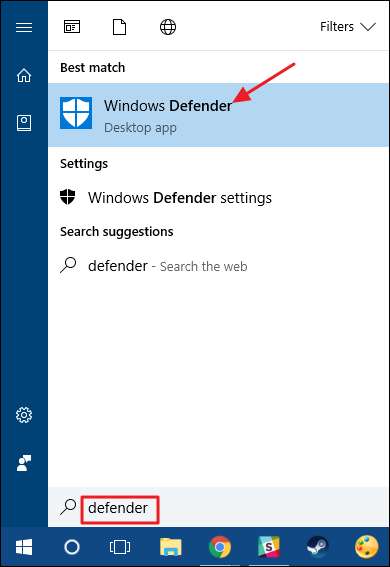
기본 "Windows Defender"창에서 오른쪽 상단의 "설정"버튼을 클릭합니다.

"설정 창"이 표시됩니다. 설정> 업데이트 및 보안> Windows Defender에서도 여기로 이동할 수 있습니다. "실시간 보호"토글이 원하는 방식으로 설정되어 있는지 확인하십시오.

Windows 10의 실시간 보호와 관련하여 알아야 할 사항이 한 가지 더 있습니다. 비활성화하고 다른 바이러스 백신 앱이 설치되어 있지 않은 경우 Defender는 Windows를 다시 시작할 때 자동으로 실시간 보호를 다시 켭니다. 이것은 아니 타사 바이러스 백신 앱을 실행하는 경우 발생합니다. 이에 대한 실질적인 해결책은 없지만 어떤 이유로 든 실시간 보호 기능을 해제하고 싶지만 Google에서 해결 방법을 제공합니다. 전체 시스템 드라이브를 검사에서 제외하기 만하면됩니다.
설정> 업데이트 및 보안> Windows Defender로 이동하여 "제외 추가"링크를 클릭합니다. "폴더 제외"버튼을 누르고 C : \ 드라이브를 선택합니다.

PC에 추가 드라이브가있는 경우 해당 드라이브도 제외 할 수 있습니다.
이것은 우리가 실제로 권장하지 않는 것입니다. 이러한 드라이브를 제외하는 것은 기본적으로 바이러스 백신 보호를 해제하는 것과 같습니다. 하지만 필요한 경우 거기에 있습니다.
Windows 7 또는 8에서 Windows Defender 비활성화
Windows 7 및 8에서 다른 바이러스 백신 앱을 실행하려면 Windows Defender를 완전히 비활성화해야합니다. Windows 10에서와 같이 실시간 보호를 비활성화 할 수는 없습니다. 다시 말하지만 Defender는 타사 앱을 설치할 때 자동으로 비활성화되고 나중에 해당 앱을 제거하면 다시 활성화되어야합니다. 하지만 확인하는 것은 아프지 않습니다.
시작을 누르고 "defender"를 입력 한 다음 "Windows Defender"를 클릭하여 Windows Defender를 엽니 다.
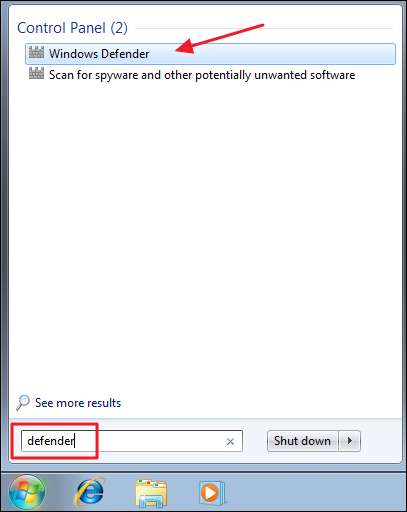
메뉴의 "도구"페이지로 전환 한 다음 "옵션"링크를 클릭합니다.
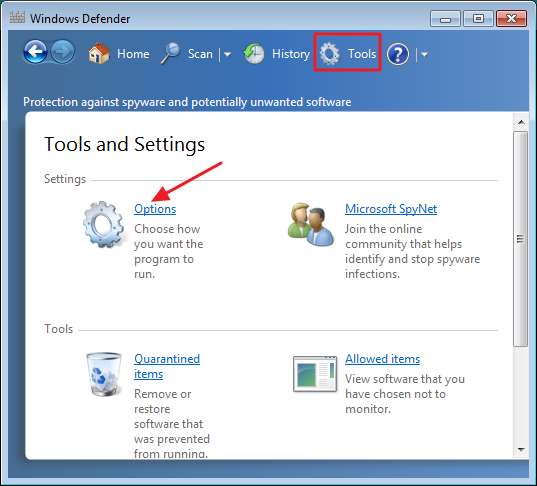
왼쪽 창에서 "관리자"탭으로 전환 한 다음 원하는대로 "이 프로그램 사용"확인란을 전환합니다. 완료되면 "저장"버튼을 클릭합니다.

그러면 Windows Defender가 사용자가 꺼 졌음을 확인합니다. 대박!

Windows Defender 서비스 중지 또는 Defender 제거
PC를 시작할 때 Windows Defender 서비스가 자동으로 시작되지 않도록하는 팁과 Windows Defender를 완전히 제거하는 복잡한 프로세스도 있습니다. 권장하지 않습니다. 그 이유는 다음과 같습니다.
첫째, Defender를 비활성화하거나 타사 앱을 설치할 때 자동으로 비활성화되는 경우 실제로 시스템 리소스를 거의 사용하지 않습니다. 서비스를 중지하는 데는 별 의미가 없습니다. 이는 실시간 보호를 비활성화 할 수 있지만 수동 검색에 Defender를 일반 바이러스 백신 앱에 대한 백업으로 사용할 수있는 추가적인 안전성이있는 Windows 10에서 특히 그렇습니다.
관련 : Windows에서 하드 디스크 공간을 확보하는 7 가지 방법
둘째, 서비스를 중지하거나 제거 프로세스를 진행하면 모든 Windows 업데이트가 Windows Defender를 복원하고 모든 작업을 실행 취소 할 가능성이 있습니다. 또한 Defender는 디스크 공간을 거의 차지하지 않으며 Windows에서 디스크 공간을 확보하는 더 나은 방법 .
안티 바이러스 (및 안티 맬웨어)를 계속 사용하고 있는지 확인

관련 : 주의 깊게 탐색하고 상식을 사용하는 경우 바이러스 백신이 정말 필요합니까?
Windows Defender를 활성화 및 비활성화하는 것이 편리하지만 여전히 우수한 바이러스 백신 앱을 실행하고 있는지 확인하십시오. 많은 사람들이주의하면 바이러스 백신 없이도 갈 수 있다고 말할 것입니다. 그건 사실이 아닙니다 . 바이러스 백신을 정말 싫어하는 경우 Windows Defender는 사용할 수있는 최소한의 방해 프로그램이므로 그대로 두어야합니다.
사실로, 우리는 추천한다 모두가 좋은 맬웨어 방지 프로그램을 사용하고 악용 방지 앱 처럼 MalwareBytes 바이러스 백신 외에도 오늘날 웹에서 널리 퍼져있는 바이러스 백신 앱이 다루지 않는 악용 및 취약성으로부터 사용자를 보호하는 데 도움이됩니다.







